只需五步加快开机速度,来比比谁更快?
你的电脑开机时间是多少秒
(分钟?小时...???)
![]()
机友
不知道哎,我先去装个XX管家看看
机械师小M
等等!不需要XX管家、某某卫士也可以的!
![]()
在开始今日份加快开机速度的教程之前,例行公事补充基础知识——如何不借助第三方软件查看自己的开机速度?
①在运行(Win+R)中输入eventvwr打开事件查看器:
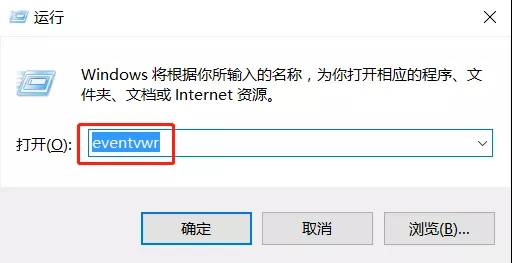
②在打开的窗口中切换到Windows日志-系统,之后点击右侧窗,按下Ctrl+F搜索:6013
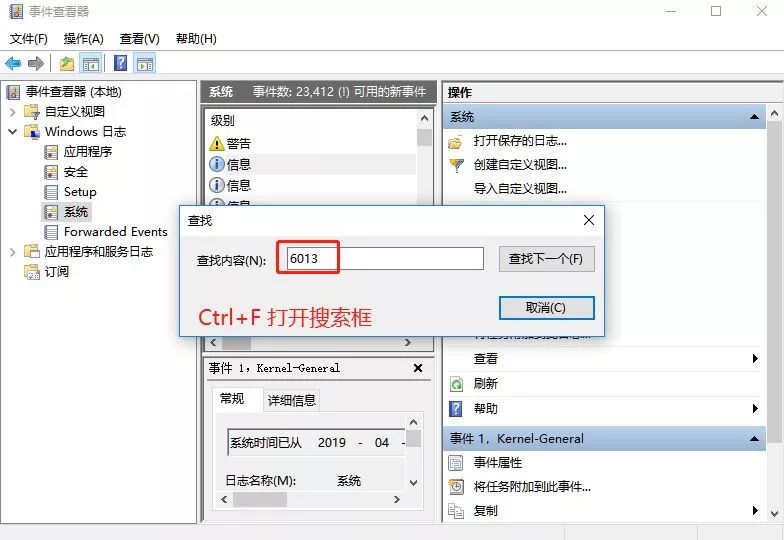
③事件ID 6013对应的就是系统启动,可以看一下每一次启动都用了多久呢?
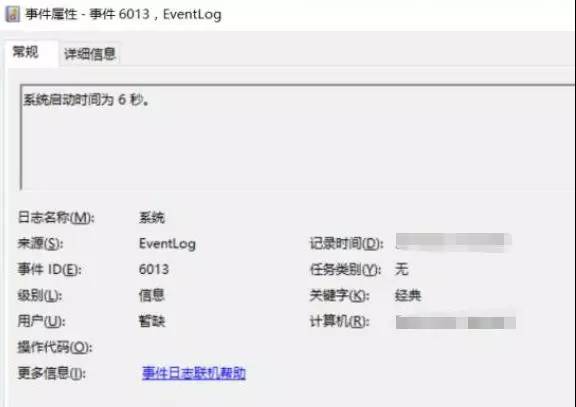
我觉得不够快,
怎么加快开机速度呢?
一个问题 5种对策
快来跟小M一起 起飞~!
1
快速启动
Windows 8开始就已经引入了"快速启动"的概念,不过,这究竟是什么意思呢?
简单点说,就是系统开关机的全新机制。在之前的系统中每次开机都要完成一次文件的加载及相关的启动;但是在开启快速启动之后,系统在关机时将不再关闭系统会话而是直接将其打包塞进硬盘,在开机时直接调取已经打包好的文件,所以节省了时间。
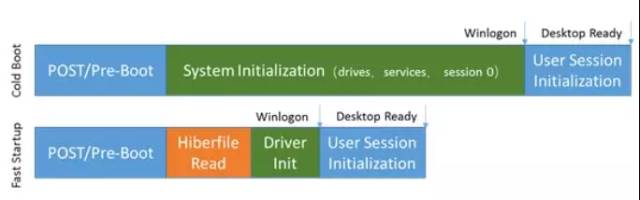
那么怎么开启快速启动?
其实快速启动默认状态下就是开启的,手动开启方式:Win+X打开菜单选项,点击“电源选项”—“其他电源设置”,左侧点击"选择电源按钮功能",之后"更改当前不可用的设置",向下拉,就可以设置开启"快速启动"了哦。
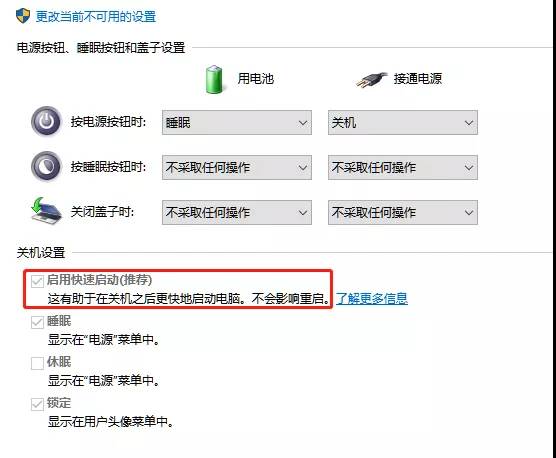
2
禁用开机启动项,善用任务计划
启动项的调整已经整合进了任务管理器,通过Ctrl+Shift+ESC或者直接右键点击任务栏打开任务管理器,切换到"启动"标签,将不需要的启动项直接禁用掉,简单粗暴。
拿不准是干嘛的启动项可以直接右键选择“在线搜索”。
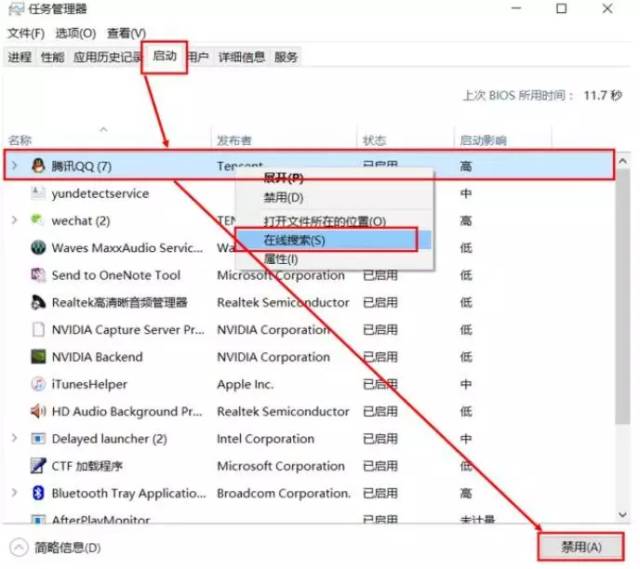
希望每次开机自动启动又不想电脑太卡怎么办?
可以使用任务计划。
直接在搜索框搜索并打开【任务计划程序】;

打开之后找到"创建任务",最关键的一点是把触发器设置成开机后的一段时间后,这样既不用赶开机时的“一窝蜂”,也可以顺利运行想要开启的任务。
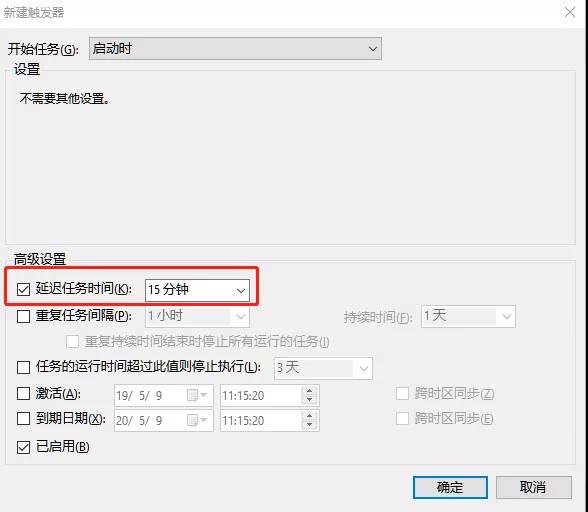
3
禁用系统服务项
除了开机启动项以外,其实系统服务项每次也会占用一定的时间的。但是这不意味着大家都要去禁用服务项。毕竟,如果为了开机快上那么零点零几秒禁用了重要的系统服务,导致各种功能不能实现,那就真·得不偿失。
如果比较有自信,可以在运行中输入services.msc并打开服务项。
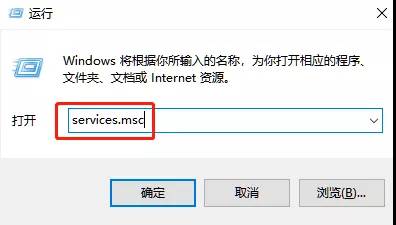
里面列出了系统可以加载的所有服务,可以参照描述将服务的启动类型进行修改,禁用/手动都可以,双击就可以改了。
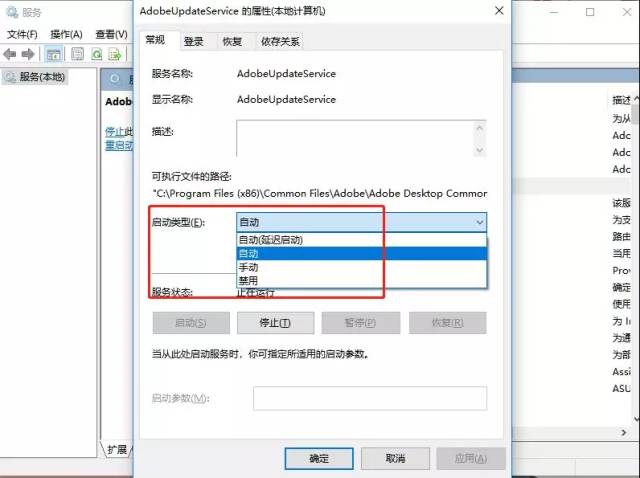
4
清理电脑桌面
其实,桌面上的无论是程序图标,还是文件的缩略图,加载起来还是费点时间的。哪怕已经有缓存thumb文件存在,也还是让这个界面清爽一些~试下建个文件夹吧。
另外Windows 10的搜索功能真的很好用,听我的,快去用!
(小M的桌面无法直视)
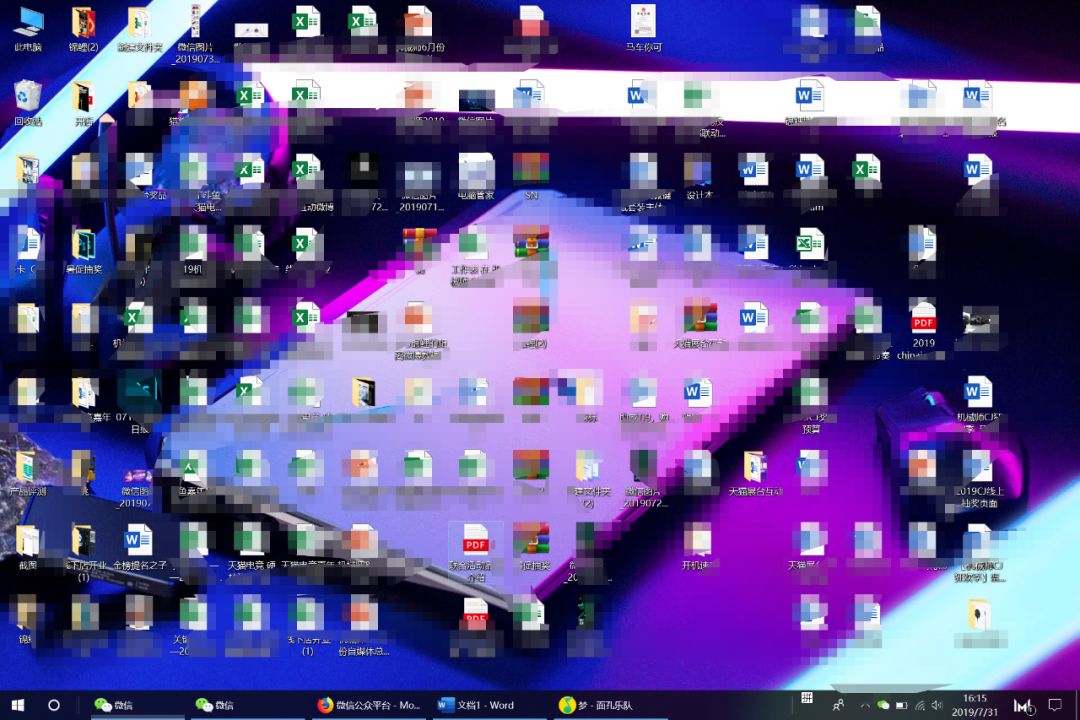
5
卸载不需要的硬件
开机后,先是BIOS初始化,再是硬件自检,之后按照设定的顺序查看主引导记录,之后启动硬盘,最后才是启动操作系统。
所以,在开机(关机)之前,还是先移除插在设备上面的各种光盘U盘移动硬盘甚至软盘,速度可以快一丢丢喔~

最后还有一个壕的办法:
升级设备,大势不好就怼个SSD上去。
这个方法没毛病就是烧钱,
放在最后送给有钱的你们~
评论区秀一下你的开机速度~
相关文章
-
李开复:未来几年,中国最赚钱的工作是什么?
文章来源:老铁商城2019-10-29 -
2019年全球十大突破性技术
文章来源:老铁商城2019-10-29 -
科学家为什么钟情艺术?因为数学和绘画、音乐有相似的美感
文章来源:老铁商城2019-10-20 -
价格上涨“劝退”用户,奈飞为何逆流而行?
文章来源:老铁商城2019-10-18 -
王思聪“股权遭冻结”又上热搜!王健林当初给的“练手资金”还好吗?
文章来源:老铁商城2019-10-18 -
滴滴宣布开放城市交通指数数据集 助力交通领域科研发展
文章来源:老铁商城2019-10-18 -
A16Z合伙人:那些“连错都谈不上”的技术预测
文章来源:老铁商城2019-10-18

 2019-10-23 21:04:31
2019-10-23 21:04:31




